Bài viết dưới đây giới thiệu tới các bạn hàm ACCRINT – 1 trong số những hàm nằm trong nhóm hàm tài chính rất được ưa dùng trong Excel.
Bạn đang đọc: Hàm ACCRINT – Hàm trả về tiền lãi cộng dồn cho chứng khoán trả lãi định kỳ trong Excel
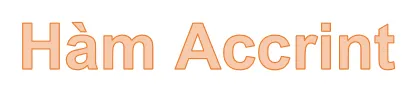
Mô tả: Hàm trả về tiền lãi cộng dồn cho chứng khoán trả lãi định kỳ.
Cú pháp: ACCRINT(issue, first_interest, settlement, rate, par, frequency, [basis], [calc_method])
Trong đó:
– issue: Ngày phát hành chứng khoán, là tham số bắt buộc.
– first_interest: Ngày tính lãi đầu tiên của chứng khoán, là tham số bắt buộc.
– settlement: Ngày thanh toán chứng khoán là ngày sau ngày phát hành chứng khoán được bán cho người mua, là tham số bắt buộc.
– rate: Lãi suất hàng năm của chứng khoán, là tham số bắt buộc.
– par: Mệnh giá của chứng khoán, nếu bỏ qua -> hàm sử dụng mệnh giá $1.000.
– frequency: Số lấn thanh toán phiếu lãi trong năm, là tham số bắt buộc có các giá trị sau:
+ frequency = 1 -> thanh toán lãi với tần suất 1 lần/1 năm.
+ frequency = 2 -> thanh toán lãi với tần suất 2 lần/1 năm.
+ frequency = 4 -> thanh toán lãi theo quý.
– basis: Cơ sở dùng để đếm số ngày, là tham số tùy chọn gồm các giá trị sau:
+ basis = 0 -> Số ngày trong tháng là 30 và trong năm là 360 ngày theo chuẩn NASD.
+ basis = 1 -> Số ngày trong tháng là số ngày thực tế theo tháng và trong năm là số ngày thực tế trong năm.
+ basis = 2 -> Số ngày trong tháng là số ngày thực tế theo tháng và số ngày trong năm là 360 ngày.
+ basis = 3 -> Số ngày trong tháng là số ngày thực tế theo tháng và số ngày trong năm là 365 ngày
+ basis = 4 -> Số ngày trong tháng là 30 và trong năm là 360 ngày theo chuẩn EU.
– calc_method: Giá trị logic chỉ rõ cách tính lãi cộng dồn khi ngày thanh toán đến sau ngày tính lãi cộng dồn, là tham số tùy chọn gồm các giá trị sau:
+ calc_method = True -> Trả về tổng tiền lãi cộng dồn từ ngày phát hành đến ngày thanh toán.
+ calc_method = False -> Trả về tổng tiền lãi cộng dồn từ ngày tính lãi thứ nhất đến ngày thanh toán.
+ Nếu bỏ qua giá trị calc_method -> hàm lấy giá trị mặc định là True.
Chú ý:
– Nếu các đối số của hàm là giá trị số không ở dạng số nguyên -> nó bị cắt cụt thành số nguyên.
– Nếu issue, first_interest, settlement không phải là ngày hợp lệ -> hàm trả về giá trị lỗi #VALUE!
– Nếu lãi suất ≤ 0 hoặc mệnh giá ≤ 0 -> hàm trả về giá trị lỗi #NUM!
– Nếu frequency, basis không nằm trong phạm vi các giá trị của nó -> hàm trả về giá trị lỗi #NUM!
– Nếu ngày phát hành lớn hơn ngày thanh toán chứng khoán -> hàm trả về giá trị lỗi #NUM!
– Công thức hàm ACCRINT sử dụng để tính toán:
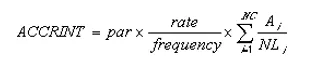
Trong đó:
+ Ai : là số ngày cộng dồn cho kỳ hạn thứ i.
+ NC: Số kỳ hạn khớp với kỳ lẻ.
+ NLi : Là độ dài bình thường tính bằng ngày của kỳ hạn.
Ví dụ:
Tính tổng tiền lãi cộng dồn của chứng khoán trong các trường hợp theo bảng mô tả:
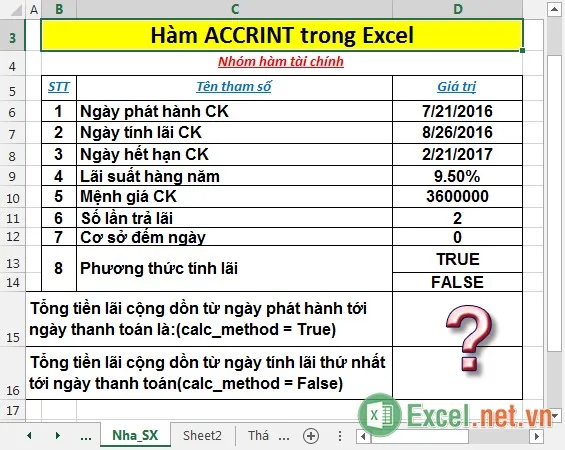
1. Tính tổng tiền lãi cộng dồn tính từ ngày phát hành chứng khoán tới ngày thanh toán.
– Do cách tính tiền lãi với phương thức như vậy -> xác định giá trị Calc_method = True.
– Tại ô cần tính nhập công thức: =ACCRINT(D6,D7,D8,D9,D10,D11,D12,D13)
Tìm hiểu thêm: Hàm ROUNDDOWN – Hàm làm tròn số xuống, tiến tới không trong Excel
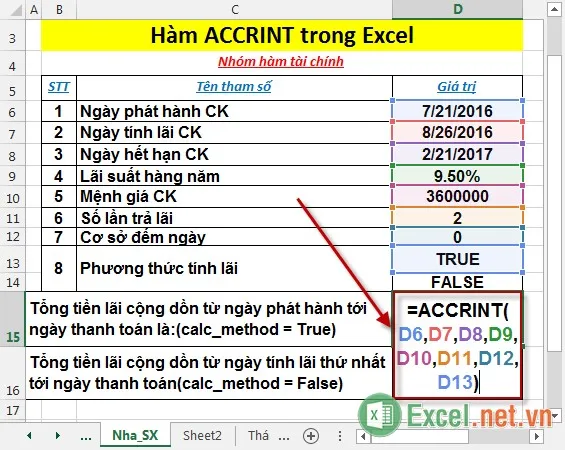
– Nhấn Enter -> tổng tiền lãi cộng dồn là:
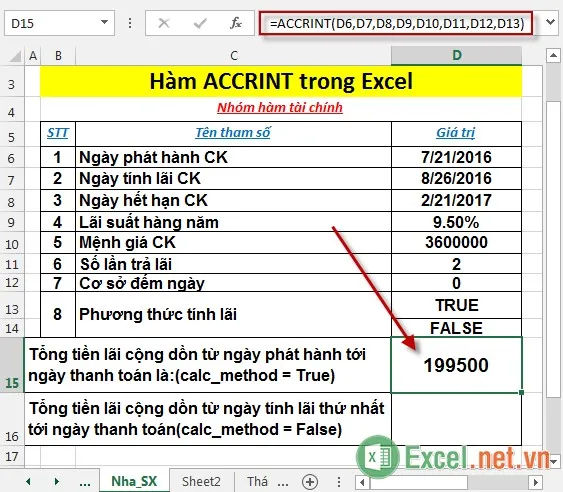
2. Tính tổng tiền lãi cộng dồn tính ngày tính lãi thứ nhất tới ngày thanh toán.
– Do cách tính tiền lãi với phương thức như vậy -> xác định giá trị Calc_method = False.
– Tại ô cần tính nhập công thức: =ACCRINT(D6,D7,D8,D9,D10,D11,D12,D14)
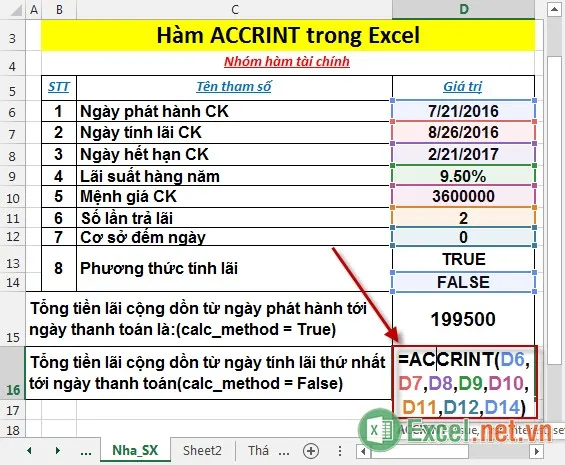
– Nhấn Enter -> tổng tiền lãi cộng dồn là:
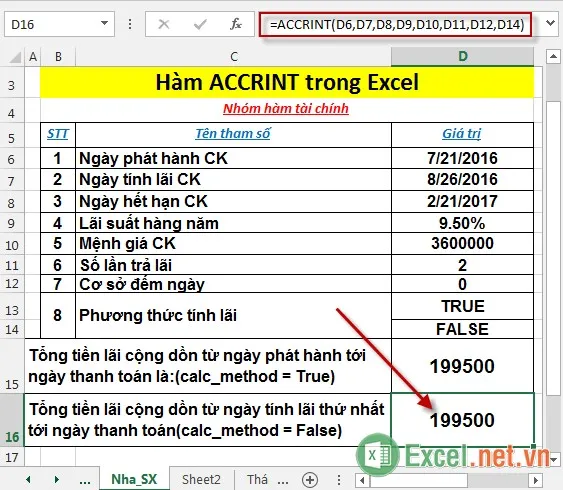
>>>>>Xem thêm: Hàm FINV – Hàm trả về giá trị nghịch đảo của phân bố xác suất F (mức đa dạng) bên phải cho hai tập dữ liệu trong Excel
Trong trường hợp này hai phương thức tính lãi có kết quả tương tự nhau.
Trên đây là hướng dẫn và một số ví dụ cụ thể khi sử dụng hàm ACCRINT trong Excel.
Chúc các bạn thành công!
